本文提供封裝擴充功能以在您自己的 WebStore 上裝載的基本指引。 它也包含如何在您的組織內將擴充功能部署至裝置和使用者的指示。
注意
Microsoft Edge 管理服務是 Microsoft 365 系統管理中心 中專用且簡化的管理工具,現已推出。 進一步了解。
必要條件
若要自行裝載自己的擴充功能,您必須為擴充功能及其指令清單檔案提供自己的 Web 裝載服務。
若要安裝未列在 Microsoft Edge 附加元件網站中的自我裝載延伸模組,Windows 實例必須加入Microsoft Active Directory 網域。 自我裝載擴充功能不適用於已加入 Microsoft Entra 裝置,除非 Microsoft Entra 混合式聯結。
下列步驟假設您已建立擴充功能、具備 XML 檔案的一些經驗、具備設定組策略的工作知識,以及知道如何使用 Windows 登錄。
發佈擴充功能
發佈擴充功能之前,它必須封裝到CRX (Chrome擴展名) 檔案中。 使用下列作為指南的步驟以將擴充功能封裝為 CRX 檔案。
在 [Microsoft Edge 網址列中,如果尚未啟用開發人員模式,請移至
edge://extensions並開啟該 模式 。在 已安裝的擴充功能底下,按一下 封裝擴充功能 以建立 CRX 檔案。
使用 封裝擴充功能 對話方塊以尋找具有擴充功能來源的目錄。 選取目錄,然後按一下 封裝擴充功能。 這會建立您的CRX檔案以及 PEM 檔案。 儲存 PEM 檔案,因為它需要更新擴充功能的版本。 下一個螢幕擷取畫面顯示 封裝擴充功能 對話方塊,用於尋找擴充功能的根目錄。
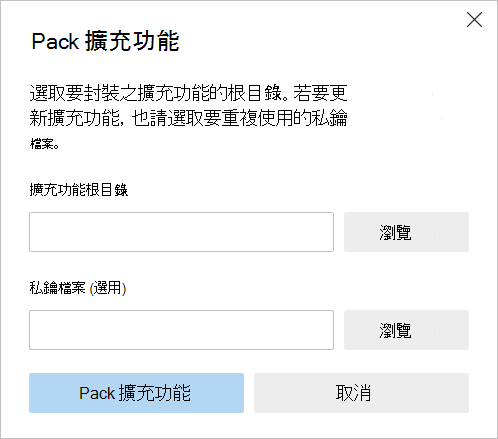
重要
將 PEM 檔案儲存在安全的位置,因為它是擴充功能的金鑰,而且未來更新需要它。
將 CRX 檔案拖曳到擴充功能視窗中並確定已載入該檔案。
測試擴充功能,並記錄識別碼欄位 (這是 CRX 識別碼) 和版本號碼。 您稍後將需要這項資訊。 下一個螢幕擷取畫面顯示具有 CRX 識別碼的測試擴充功能。

將 CRX 檔案上傳至主機,並注意要下載的 URL 位置。 這項資訊對 XML 資訊清單檔案是必須的。
若要使用應用程式/擴充功能識別碼、下載 URL 和版本以建立資訊清單 XML 檔案,請定義以下欄位:
- appid - 步驟 5 的擴充功能識別碼
- codebase - 步驟 6 中的 CRX 檔案下載位置
- 版本 - 應用程式/擴充功能的版本,應符合擴充功能資訊清單中的指定版本。
下一個程式碼片段會顯示 XML 資訊清單檔案的範例。
<?xml version='1.0' encoding='UTF-8'?> <gupdate xmlns='http://www.google.com/update2/response' protocol='2.0'> <app appid='ekilpdeokbpjmminmhfcgkncmmohmfeb'> <updatecheck codebase='https://app.somecompany.com/extensionfolder/helloworld.crx' version='1.0' /> </app> </gupdate>如需詳細資訊,請參閱 Microsoft Edge 中自動更新擴充功能 - Microsoft Edge 開發。
將已完成的 XML 檔案上傳至可從中下載的位置,並記錄此 URL。 當您使用組策略安裝擴充功能時,需要此 URL。 請參閱 發佈私人託管的擴充功能。
重要
擴充功能的裝載位置不需要驗證。 無論使用者裝置的可能使用位置在何處,都必須能夠存取該裝置。
發佈更新至擴充功能
變更和測試更新的擴充功能之後,您就可以發佈它。 使用下列步驟做為發佈更新的指南。
使用下列語法,將擴充功能之 manifest.JSON 檔案中的版本號碼進行變更以提升為較高的版本號碼:
"version":"versionString"。 如果「版本」:「1.0」,之後您就可以更新為「版本」:「1.1」或任何高於「1.0」的版本號碼。更新 XML 檔案中的
<updatecheck>「版本」,以符合您在上一個步驟中放入資訊清單檔案中的號碼。 例如:<updatecheck codebase='https://app.somecompany.com/extensionfolder/helloworld.crx' version='1.1' />建立包含新增變更的 CRX 檔案。 移至
edge://extensions並啟用 開發人員模式。按一下 封裝擴充功能,然後前往擴充功能來源的目錄。
重要
使用第一次建立 CRX 檔案時產生並儲存的相同 PEM 檔案。 如果您未使用相同的 PEM 檔案,擴充功能的應用程式識別符會變更,而更新會被視為新的擴充功能。
將 CRX 檔案拖放到擴充功能視窗,並確認已載入該檔案。 此作業之後會停用擴充功能。 若要啟用,請將延伸模組的CRX標識元新增至 ExtensionInstallAllowList原則 。
測試更新的擴充功能。
將以更新副檔名的新檔案取代舊的 CRX 檔案和 XML 檔案。
擴充功能的變更將在下一個原則同步週期中選取。 如需更新擴充功能的詳細資訊,請參閱:更新 URL 和 更新資訊清單。
發佈私人託管的擴充功能。
您可以共用 CRX 檔案託管位置的連結,而且一旦使用者在瀏覽器中輸入 URL,就會下載並安裝此擴充功能。 用戶可以從 edge://extensions 頁面啟用擴充功能。 若要允許使用者安裝自我裝載延伸模組,您必須將擴充功能 CRX 標識元新增至 ExtensionInstallAllowList 原則,並將 CRX 檔案裝載位置的 URL 新增至 ExtensionInstallSources 原則。
或者,您可以使用組策略 ExtensionInstallForceList ,在使用者的裝置上強制安裝擴充功能。
您可以將這些原則套用至您所選取的使用者、裝置或兩者皆套用。 但請記住,該原則更新不是即時的,而且需要一些時間才能讓原則設定生效。